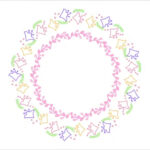Illustrator(イラストレーター)の文字ツールを使いこなすことは、イラレで効率良くデザインを進める鍵となります。文字ツールの基本操作と、文字ツールを使用している際に陥りやすい注意点をまとめていきます。初心者の方がつまづきやすいポイント文字とテキストボックスを使うエリア内文字の扱いや、縦組みレイアウトにした時の注意点などを紹介します。これで、イラレで文字が編集できないとは言わせません!今回の記事の内容は、ソフトキャンパスのYoutubeライブの配信でも扱っている内容なので操作手順を動画で見られます。
目次
イラストレーターで文字ツールを使うときの注意点
文字ツールの基本操作と注意点を確認します。つまづきやすい文字ツールの操作のポイントは下記のようにあります。
- 「ポイント文字」と「エリア内文字」の扱いの違い
- グラデーションが設定できない(アウトライン化)
- 縦組みのレイアウトが崩れる(縦中横、縦組み中の欧文回転)
ではやっていきましょう!
「ポイント文字」と「エリア内文字」の扱いの違い
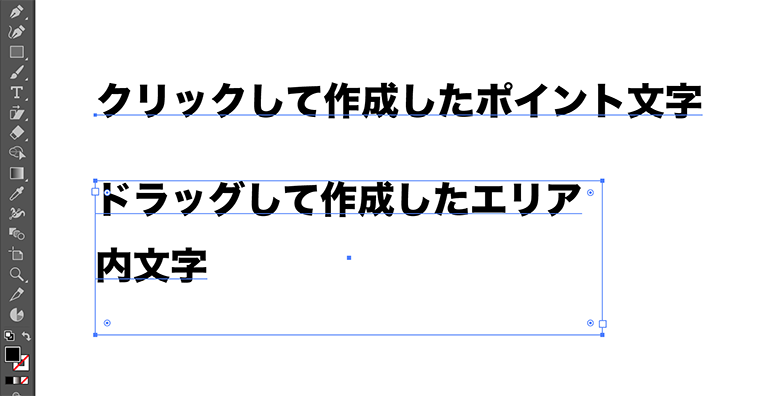
イラレではツールパネルから文字ツールを選択し、文字を入力することができます。ではやってみましょう…という時に早速、初心者の方がひっかかりやすい罠があります。文字ツールを選んだ後、画面をマウスで「クリック」するのと「ドラッグ」するのとでは文字の扱いが違います。
クリックして文字を打ち始めると、そのポイントを基準に文字が延々と入力できます。これをポイント文字と呼びましょう(イラレの公式の名称ではありません)。一方、文字ツールを持ってマウスをドラッグするとテキストボックスができ、その中に文字が流し込まれるエリア内文字になります。よくあるミスとしては、エリア内文字で作成した後でフォントサイズを大きくすると、エリアの大きさからはみ出て文字が勝手に折り返してしまうということです(上図参考)。長文の段落など、折り返ししたい時にはいいのですが、そうでない時には困ります。
折り返しを固定して大きさを変えたい場合にはクリックでポイント文字、段落の範囲を決めて文字を流し込みたい時にはドラッグでエリア内文字で文字入力するようにしましょう。
グラデーションが設定できない(アウトライン化)

次に、文字に自由に色を設定できるようになりましょう。文字をグラデーションにしようとして、どうやってもかからないということがあります。どう対処したらよいでしょうか。これは、イラレの文字編集の基本としてご存知の方も多いはず。そうです、アウトライン化です。
イラストレーターで文字にグラデーションをかけるには、文字を選択して書式メニューの「アウトラインの作成」をする必要があります。文字ツールで入力されたばかりの文字はフォントの種類や大きさのデータ、情報でしかなく、いわゆる図形として扱うことができず、グラデーションを設定することができません。アウトライン化することによって文字が図形となり、グラデーションがつけられます。ということは、文字として編集はできなくなるので気をつけましょう。後での編集のために、アウトライン前のデータも残しておいた方が安全です。アードボード外などに複製してからアウトラインを作成するのをおすすめします。
また、アウトライン化は印刷所に入稿するような印刷データとしてファイルを作成する場合にも必須の操作です。フォントのデータはあらゆる環境で共通ではなく、印刷所の環境では自分が使用したフォントのデータがない可能性があり、その場合アウトライン化していないとフォントが置き換わって表示されてしまうという「フォント切れ」という事件が起こります。フォント切れが原因で入稿後に差し戻されることも…。
入稿データは入稿前に全選択してアウトラインの作成をしておきましょう。データの保存の際は、前述の理由でアウトライン後のものは文字編集できないので、別で名前をつけて保存するのがよいでしょう。イラレのデータ名でよく、「○○○_OL.ai」などという名前の付け方を見かけますが、Outline(アウトライン)でOLということです。
縦組みのレイアウトが崩れる(縦中横、縦組み中の欧文回転)

Illustratorの文字ツールは最初は横組みで文字が入ります。縦組みにするには横組み文字を選択し「書式メニュー」、「組み方向」、「縦組み」と選ぶか、縦組み文字ツールで最初から縦に文字入力するかです。
さて、縦組みの際にレイアウトが崩れることがあります。英数字を縦組みの中に入れると、90度回転してとても読みづらい状態になります。
これを文字パネルのメニューから選択できる「縦組み中の欧文回転」か「縦中横」で解決しましょう。
一般的に、数字であれば2桁までの数字は「縦中横」に、3桁以上の数字は「縦組み中の欧文回転」にします。横組みの原稿を流し込みする形で縦組みにレイアウトする際、直さずに忘れがちな部分なので注意しましょう。
イラレの文字ツールを使うときの操作と注意点まとめ
ということで、イラレを使いこなすのに必須の文字ツールの操作と注意点をまとめました。文字編集がスムーズにできるとイラストレーターを使いこなせる感が出てきます。文字編集はデザイン制作の基礎なので、知らなかったという方はこれを機に覚えてしまいましょう!紹介した操作手順はYoutubeライブのアーカイブでチェックできます。